Zapisuj zdjęcia zrobione aparatem Windows w folderze Rolka aparatu
Domyślnie zdjęcia(Photos) i filmy zarejestrowane przez wbudowaną kamerę urządzeń z systemem Windows 10(Windows 10) , takich jak Microsoft Surface , są zapisywane w folderze Camera Roll . Ta lokalizacja zmienia się, jeśli ktoś przypadkowo lub celowo usunie folder Aparat(Camera) z jego domyślnej lokalizacji. Następnie obrazy są automatycznie zapisywane w folderze OneDrive . Aby zmienić lokalizację zapisu obrazów z powrotem na pierwotne miejsce, tj. Folder rolki aparatu(Camera Roll Folder) , postępuj zgodnie z instrukcjami podanymi w tym poście.
Zapisz(Save) zdjęcia zrobione aparatem(Camera) w folderze Rolka aparatu(Camera)
Po usunięciu lub usunięciu folderu Rolka aparatu z (Camera Roll)systemu Windows 10(Windows 10) automatycznie przekierowujesz folder aparatu(Camera Folder) do OneDrive . W związku z tym wszystkie obrazy rejestrowane za pomocą wbudowanej kamery Windows 11/10 są zapisywane w usłudze OneDrive . Można to potwierdzić, sprawdzając wpisy w folderach powłoki użytkownika(User Shell Folders) .
Jeśli zauważysz, że zdjęcia zrobione aparatem w Windows 11/10 nie są automatycznie zapisywane w folderze Rolka z aparatu(Camera Roll) , wypróbuj następujące rozwiązanie:
- Otwórz Edytor rejestru.
- Przejdź do następującego adresu ścieżki – HKCU
- Poszukaj wpisu –
{AB5FB87B-7CE2-4F83-915D-550846C9537B} - Usuń powyższy wpis.
- Wyloguj się i zaloguj ponownie.
- Otwórz aplikację Aparat(Camera) i zrób zdjęcie.
- Lokalizacja zapisywania obrazów powinna ponownie zmienić się na folder Camera Roll .
Press Win+R , aby otworzyć okno dialogowe Uruchom .(Run)
Wpisz Regedit w pustym polu pola i naciśnij Enter .
Przejdź do następującego adresu ścieżki w Edytorze rejestru(Registry Editor) –
HKCU\Software\Microsoft\Windows\CurrentVersion\Explorer\User Shell Folders
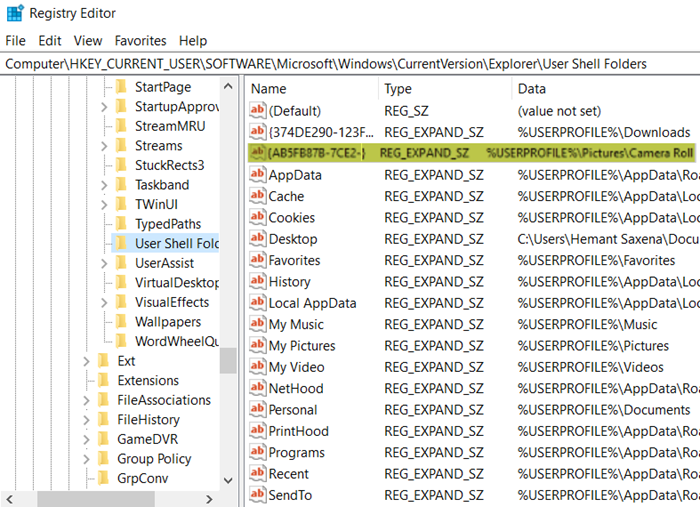
Przejdź do prawego okienka i poszukaj następującego wpisu – {AB5FB87B-7CE2-4F83-915D-550846C9537B.
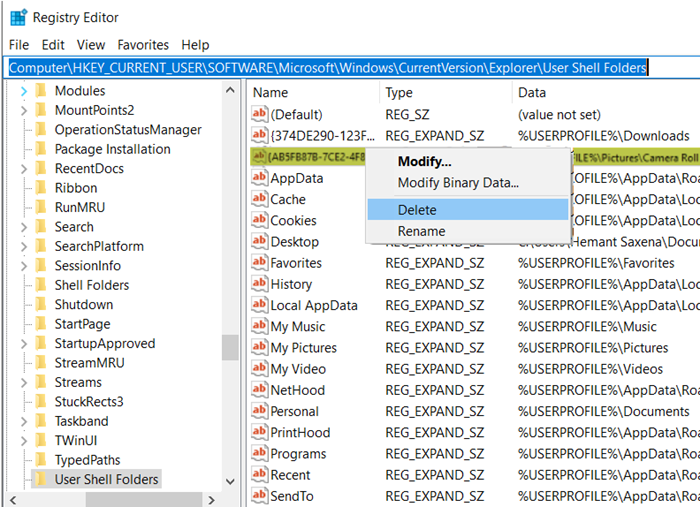
Po znalezieniu po prostu usuń ten wpis i zamknij Edytor rejestru(Registry Editor) .
Teraz wyloguj się ze swojego konta, a następnie zaloguj się ponownie.
Otwórz aplikację Aparat(Camera) i zrób zdjęcie.
Zauważysz, że obraz jest automatycznie zapisywany w nowym folderze Camera Roll w folderze (Camera Roll)Pictures urządzenia .
Ten post pomoże ci, jeśli chcesz przenieść rolkę z aparatu i zapisane zdjęcia w inne miejsce .
Related posts
Jak zmienić domyślną kamerę internetową w komputerze z systemem Windows 11/10?
Jak przetestować kamerę internetową w systemie Windows 11/10? Czy to działa?
Kamera FaceTime nie działa w systemie Windows 10 z Boot Camp
Jak dostosować jasność kamery internetowej w systemie Windows 11?
Napraw kamerę Discord, która nie działa na komputerze z systemem Windows
Kamera laptopa lub kamera internetowa nie działają w systemie Windows 11/10
Jak naprawić niedziałający aparat Discord
Jak włączyć lub wyłączyć kamerę internetową w laptopie z systemem Windows?
Jak sprawdzić, która aplikacja korzysta z kamery internetowej w systemie Windows 11/10?
Obrazy z kamery internetowej są odwrócone lub do góry nogami w systemie Windows 10
Kamera internetowa zawiesza się lub ulega awarii w systemie Windows 11/10
Nie można uruchomić aparatu, błąd 0xa00f4246 (0x800706BE) w systemie Windows
Jak korzystać z Snap Camera w Google Meet
Napraw błąd aplikacji Aparat systemu Windows 0xA00F424F (0x80004005)
Jak wyłączyć aparat i mikrofon w systemie Windows 11 za pomocą skrótu klawiaturowego?
Jak korzystać z aplikacji aparatu w systemie Windows 10
Kamera Skype nie działa w systemie Windows 11/10
Jak naprawić aparat nie działający w zespołach MS w systemie Windows 10?
Aparat systemu Windows 10 nie działa? 6 sposobów na naprawę
Zezwalaj lub odmawiaj aplikacjom dostępu do aparatu w systemie Windows 10
